며칠 전 Windows 10 기반 컴퓨터에서 컴퓨터에 로그온하는 각 사용자에 대해 시작 시 프로그램을 시작하는 예약된 작업을 만들려고 했습니다. 그러나 예약된 작업은 다른 사용자에 대해 실행되지 않으며 작업을 만든 사용자가 컴퓨터에 로그인하기 위해 암호를 입력할 때만 시작됩니다.
일반적으로 Windows PC에 연결된 모든 사용자에 대해 예약된 작업을 실행하려면 '트리거' 탭에서 작업을 실행하도록 지정해야 합니다. "모든 사용자 로그온"에서 "사용자 로그온 여부에 관계없이 실행" 또는 '일반'에서 "사용자가 로그온한 경우에만 실행" 확인란을 선택합니다. 탭. 그러나 이 구성은 다음 동작(증상)과 함께 예상대로 작동하지 않습니다.
- "사용자가 로그온한 경우에만 실행"을 선택하면 작업이 생성된 사용자에 대해서만 작업이 실행되고 다른 사용자는 실행되지 않습니다.
- "사용자 로그온 여부에 관계없이 실행"을 선택하면 작업이 실행되지만 백그라운드에서 숨겨집니다. *
* 메모: 이 동작은 예약된 작업을 백그라운드에서 실행하려는 경우 정상일 수 있지만 시작할 때 프로그램(예: Chrome)을 열려면 프로그램이 실행되지만 표시되지는 않습니다.
- 관련 기사:작업 스케줄러를 사용하여 시작 시 프로그램을 시작하는 방법.
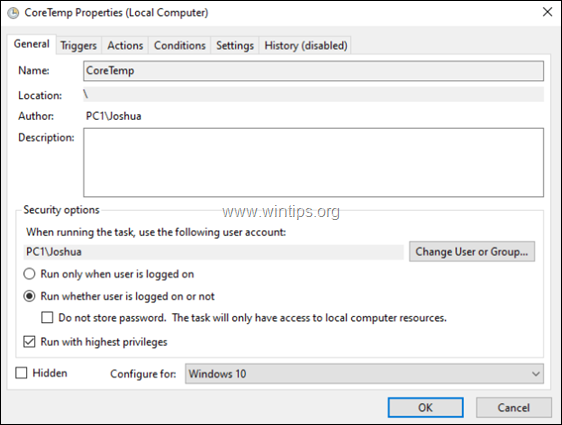
이 자습서에는 Windows 10 PC에서 연결하는 모든 사용자에 대해 실행되는 예약된 작업을 만드는 방법에 대한 지침이 포함되어 있습니다.
해결 방법: 예약된 작업이 사용자에 대해 실행되지 않거나 백그라운드에서 실행됩니다(Windows 10).
임의의 사용자 계정으로 예약된 작업을 강제로 실행하려면 다음과 같이 작업의 속성을 수정하십시오.
1. '일반 탭에서:
ㅏ. 딸깍 하는 소리 사용자 또는 그룹 변경.
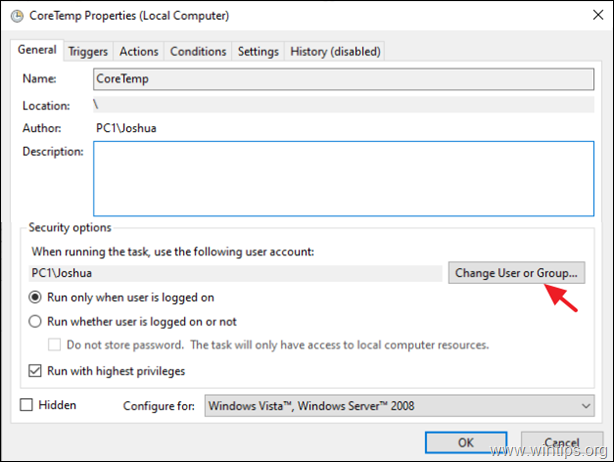
비. 유형 관리자 클릭 확인.
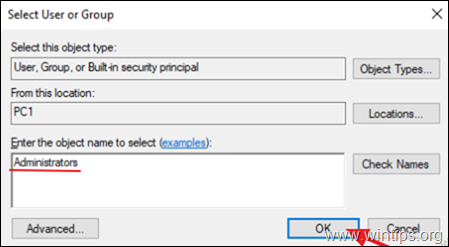
씨. 확인하다 그만큼 가장 높은 권한으로 실행 상자.
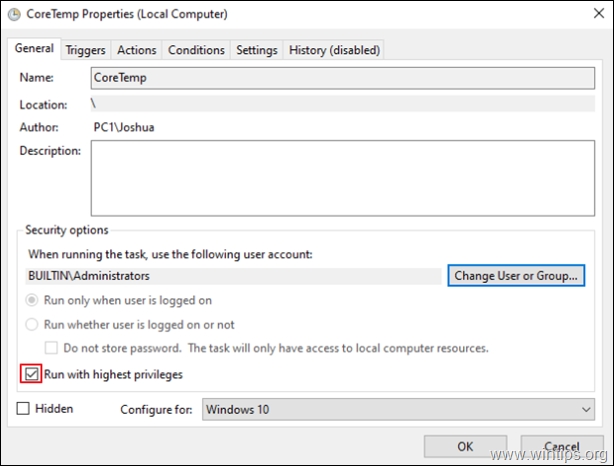
2. '트리거' 탭에서 트리거가 작업을 시작하도록 설정되어 있는지 확인합니다. 로그온 시 클릭 확인.
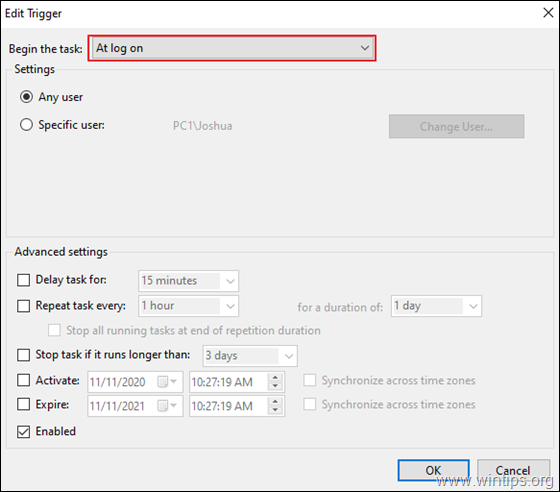
3. '조건' 탭에서 분명한 그만큼 컴퓨터가 AC 전원에 있는 경우에만 작업 시작 체크박스.
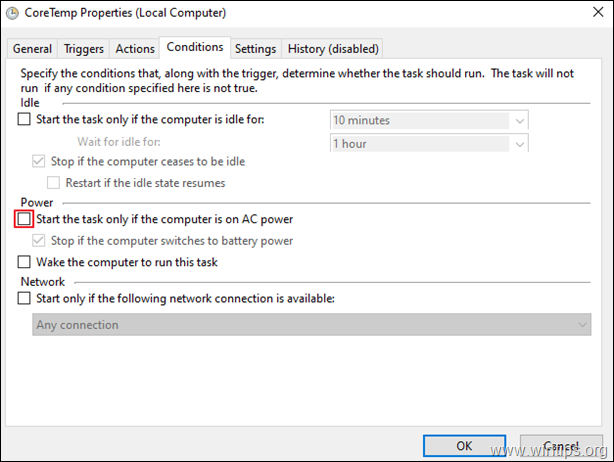
4. '설정' 탭에서 다음 설정을 적용하고 클릭합니다. 확인:
ㅏ. 확인하다 그만큼 요청 시 작업 실행 허용 체크박스
비. 확인하다 그만큼 예정된 시작을 놓친 후 가능한 한 빨리 작업을 실행하십시오. 체크박스, 그리고…
씨. 마지막으로 선택 기존 인스턴스 중지 작업이 이미 실행 중인 경우.
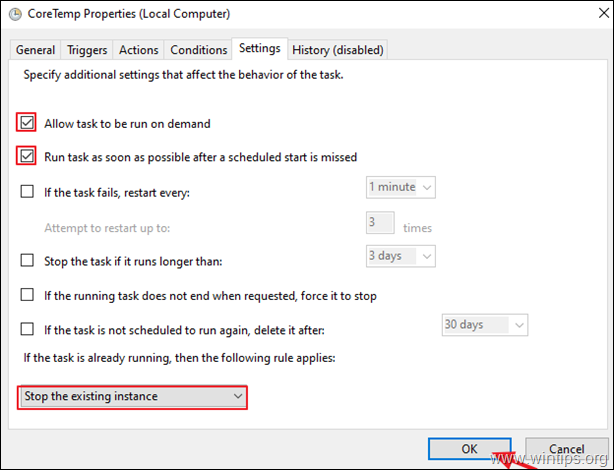
5. 재시작 PC에서 사용자가 로그온할 때 선택한 프로그램이 실행되고 있는지 확인합니다.
그게 다야! 이 가이드가 귀하의 경험에 대한 의견을 남기는 데 도움이 되었는지 알려주십시오. 다른 사람들을 돕기 위해 이 가이드를 좋아하고 공유하십시오.